Без личного кабинета НБКИ нельзя посмотреть свой кредитный рейтинг и узнать вероятность одобрения ипотеки или займа. Как зарегистрировать профиль на сайте, рассказывает АБН 24.
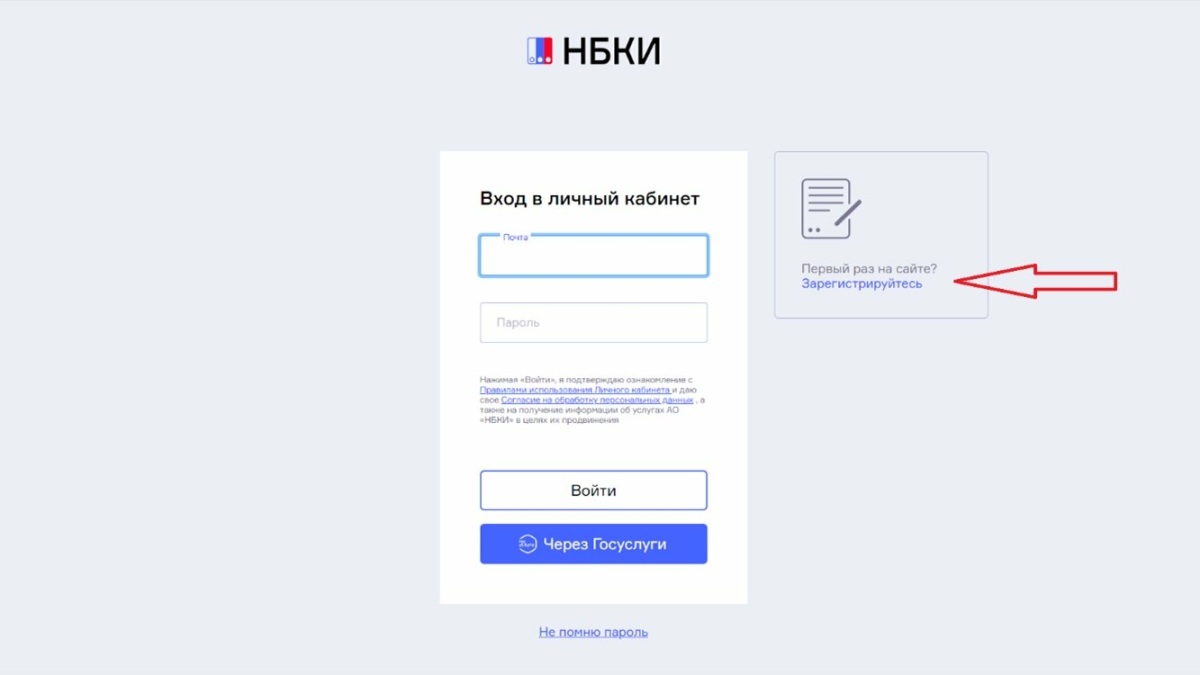
НБКИ личный кабинет физического лица. Фото: скриншот сайта nbki
Два раза в год в Национальном бюро кредитных историй можно получить выписку о рейтинге бесплатно. Оформить ее может только сам гражданин.
Как зарегистрировать в НБКИ личный кабинет через e—mail?
Чтобы создать профиль, нужно перейти на вкладку «Зарегистрируйтесь». На первом шаге нужно указать e-mail и два раза ввести пароль. Затем — поставить галочки, подтверждающие согласие с условиями пользования сервисом, а также выдачу разрешения на обработку персональных данных.
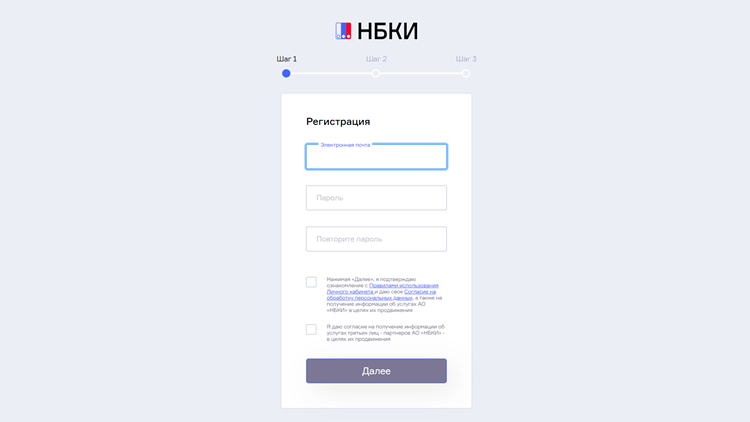
На следующем шаге нужно ввести свои ФИО, дату рождения, а также данные паспорта. После чего нажать на кнопку «Подтвердить через Госуслуги».
Шаг с введением паспортных данных можно пропустить, нажав ниже, но тогда выписку с кредитным рейтингом получить не выйдет. Подтверждать профиль через Госуслуги нужно в любом случае.
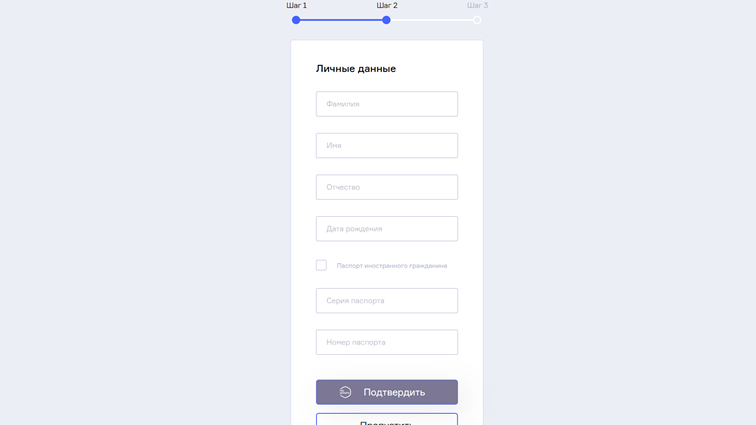
На последнем шаге нужно подтвердить регистрацию, нажав на кнопку с активацией профиля в письме, отправленном на e-mail. После этого аккаунт будет создан. Если пользователь добавлял данные паспорта через Госуслуги, то сможет получить выписку с кредитным рейтингом.
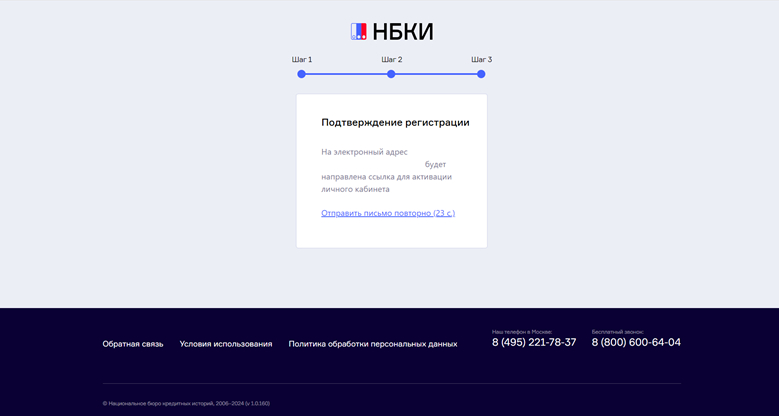
Как через Госуслуги (ГУ) войти в личный кабинет НБКИ?
На главной странице нужно нажать на соответствующую кнопку. Система переведет пользователя на сайт ГУ. Там нужно ввести логин, пароль и подтвердить вход через смс-сообщение.
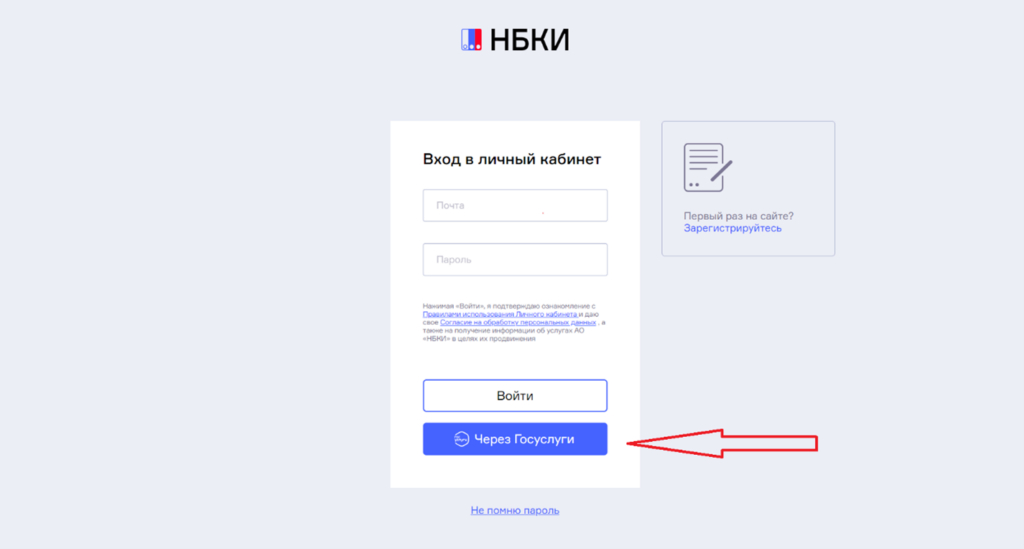
Регистрация в сервисе будет завершена мгновенно. В дальнейшем входить в профиль можно будет через Госуслуги, вводя данные только от них. Получить выписку с кредитной историей и собственным рейтингом, на основе которого банки принимают решения о выдаче займов, можно бесплатно.
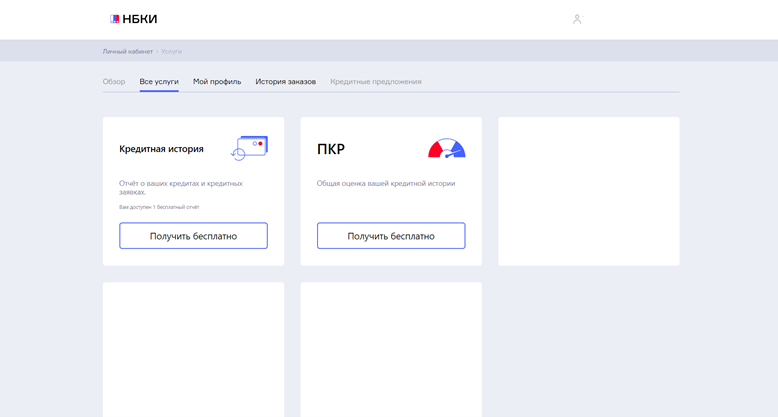
Как проверить, подтверждены ли паспортные данные?
Если они не введены, то получить информацию о кредитной истории будет невозможно. Чтобы проверить такой факт, нужно нажать на кнопку личного кабинета в правом верхнем углу и кликнуть на «Мой профиль».
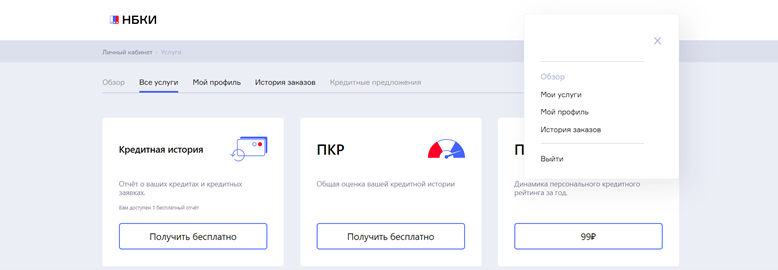
Если паспортные данные подтверждены, то справа будет стоять зеленая галочка. Слева будут указаны данные паспорта, которые автоматически подгрузились из Госуслуг.
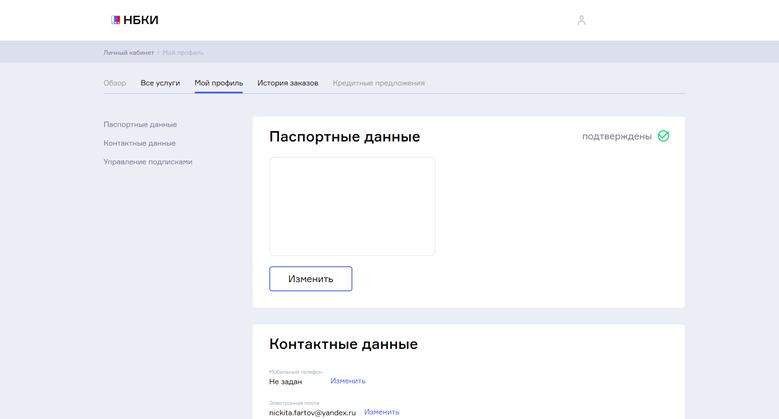
Подробно о том, как зарегистрировать личный кабинет Госуслуг, мы писали в статье.




